Python اور Raspberry Pi OS ایک دوسرے کے لیے بنائے گئے ہیں، جیسا کہ بغیر ازگر ، آپ کو اپنے Raspberry Pi ٹرمینل تک رسائی حاصل کرنے یا دیگر ایپلی کیشنز چلانے کے دوران مسائل کا سامنا کرنا پڑے گا جن کے لیے Python کی ضرورت ہوتی ہے۔ رکھنے کے اور بھی فائدے ہیں۔ ازگر Raspberry Pi پر بھی، جیسے کہ استعمال میں آسانی، استعداد، اور کئی Python لائبریریوں تک رسائی کی آزادی جو Raspberry Pi لائبریریوں کی فہرست میں شامل ہیں۔
چونکہ ازگر کے پرانے ورژن کو نئے سے تبدیل کرنا ایک پیچیدہ کام ہے کیونکہ آپ پچھلا ورژن نہیں ہٹا سکیں گے۔ ازگر ورژن کے طور پر اس کے نتیجے میں سسٹم کی ناکامی ہوگی۔ لہذا، اس صورت حال میں آپ کی مدد کرنے کے لیے، ہم یہ مضمون پیش کرتے ہیں تاکہ آپ کو اس بارے میں رہنما خطوط فراہم کیے جائیں کہ آپ کس طرح اپ ڈیٹ کر سکتے ہیں۔ ازگر راسبیری پائی پر۔
Raspberry Pi پر ازگر کو کیسے اپ ڈیٹ کریں۔
اپ ڈیٹ کرنے کے لیے ازگر Raspberry Pi پر ورژن، آپ کو ذیل میں دی گئی مرحلہ وار ہدایات پر عمل کرنے کی ضرورت ہے:
مرحلہ 1: Raspberry Pi پر Python انسٹال کریں۔
سب سے پہلے، اہلکار کی طرف بڑھیں ازگر کی ویب سائٹ کا تازہ ترین ورژن چیک کرنے کے لیے ازگر . لکھنے کے وقت، کا تازہ ترین ورژن ازگر ہے 3.9.9 ; اس طرح، ہم نے Raspberry Pi پر اس ورژن کو انسٹال کرنے کے لیے درج ذیل کمانڈ کا استعمال کیا ہے۔
$ wget https: // www.python.org / ایف ٹی پی / ازگر / 3.9.9 / Python-3.9.9.tgz
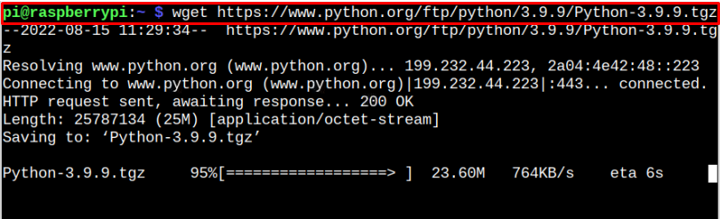
مرحلہ 2: فائل کا مواد نکالیں۔
اگلا، آپ کو مواد کو نکالنا ہوگا Python-3.9.9.tgz درج ذیل کمانڈ کا استعمال کرتے ہوئے فائل:
$ لیتا ہے -zxvf Python-3.9.9.tgz
مندرجہ بالا کمانڈ فائل کو نام کے ساتھ ڈائریکٹری میں محفوظ کرے گی۔ 'Python-3.9.9' .
مرحلہ 3: Raspberry Pi پر ازگر کا تازہ ترین ورژن ترتیب دیں۔
مواد کو کامیابی کے ساتھ نکالنے کے بعد، اب ترتیب دینے کا وقت آگیا ہے۔ ازگر Raspberry Pi پر اور اس مقصد کے لیے، کی طرف بڑھیں۔ ازگر درج ذیل کمانڈ کا استعمال کرتے ہوئے ڈائریکٹری:
$ سی ڈی Python-3.9.9

اگلا، ترتیب دینے کے لیے درج ذیل کمانڈ کا اطلاق کریں۔ ازگر Raspberry Pi پر:
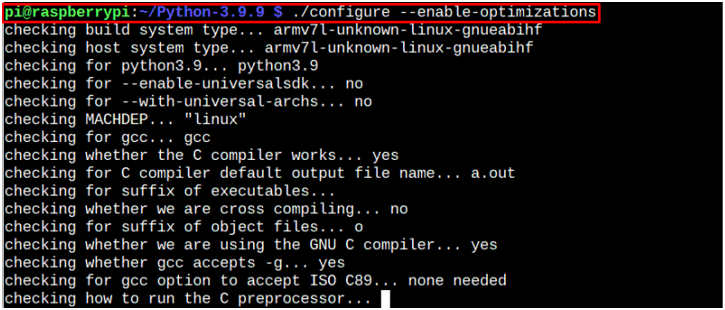
کنفیگریشن کے بعد، کے تازہ ترین ورژن کے لیے انسٹالیشن پیکجز بنانے کے لیے درج ذیل کمانڈ کو چلائیں۔ ازگر Raspberry Pi پر:
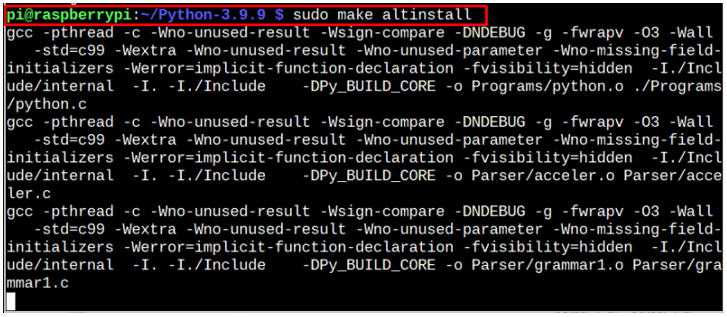
مرحلہ 4: Raspberry Pi پر ازگر کے ورژن کو اپ ڈیٹ کریں۔
کا تازہ ترین ورژن بنانے کے لیے ازگر پہلے سے طے شدہ، آپ کو پچھلے کو ہٹانے کی ضرورت ہوگی۔ ازگر کا ورژن اور اسے نئے سے بدل دیں۔
جب سے ازگر فائلوں کو ڈائریکٹری کے اندر محفوظ کیا جاتا ہے۔ '/usr/bin' ، آپ کو درج ذیل کمانڈ کا استعمال کرتے ہوئے ڈائریکٹری کا دورہ کرنے کی ضرورت ہوگی۔
$ سی ڈی / usr / بن

موجودہ مقام پر، پچھلے کو ہٹا دیں۔ ازگر درج ذیل کمانڈ کا استعمال کرتے ہوئے ڈائریکٹری:

اگلا، کا تازہ ترین ورژن لنک کریں۔ ازگر ڈائریکٹری کے اندر رکھا گیا ہے۔ 'usr/local/bin' درج ذیل کمانڈ کا استعمال کرتے ہوئے:

یہ اپ ڈیٹ کرے گا ازگر کا ورژن اپنے Raspberry Pi ڈیوائس پر اور آپ درج ذیل کمانڈ پر عمل کرکے اس کی تصدیق کر سکتے ہیں۔

نتیجہ
اپ ڈیٹ کر رہا ہے۔ ازگر آپ کو آپ کے سسٹم اور ایپلیکیشن کی کارکردگی کو تیز کرنے میں مدد ملے گی کیونکہ نیا ورژن پچھلے ورژن کے مقابلے نئی خصوصیات کے ساتھ آتا ہے۔ اب جب کہ آپ نے اپ ڈیٹ کرنے کا طریقہ سیکھ لیا ہے۔ ازگر مندرجہ بالا رہنما خطوط کے ذریعے Raspberry Pi پر ورژن، یہ آپ کے Raspberry Pi ڈیوائس کو نکالنے، ٹرمینل کو کھولنے اور اپ ڈیٹ کرنے کے لیے اوپر بیان کردہ مرحلہ وار ہدایات پر عمل کرنے کا وقت ہے۔ ازگر ورژن کامیابی سے